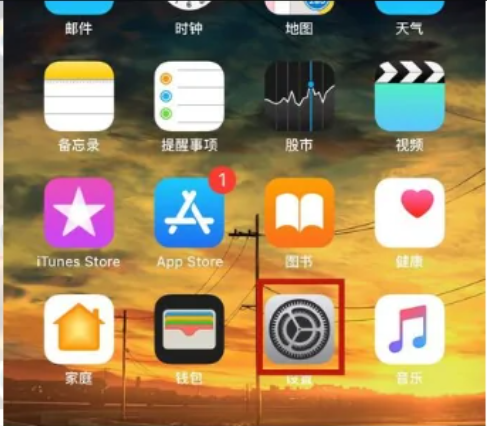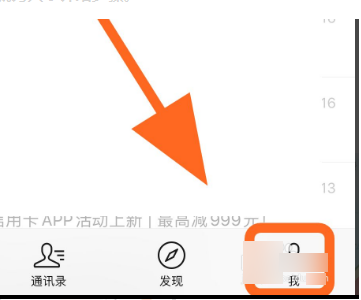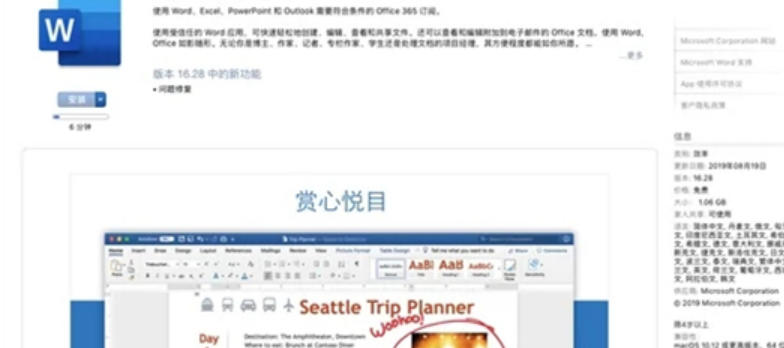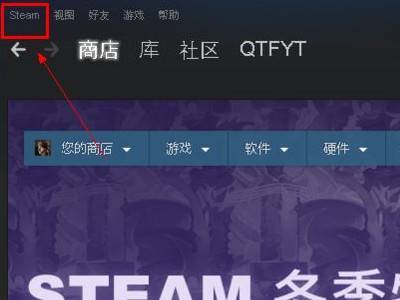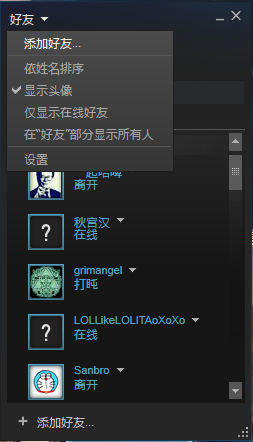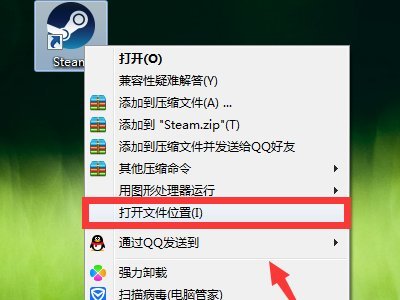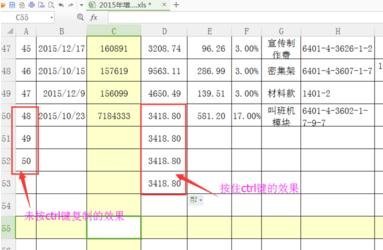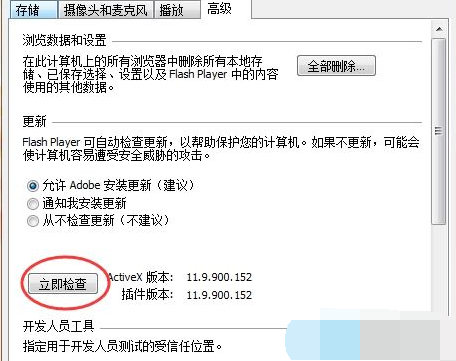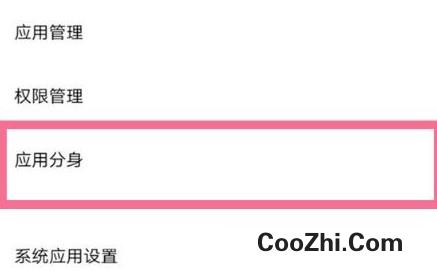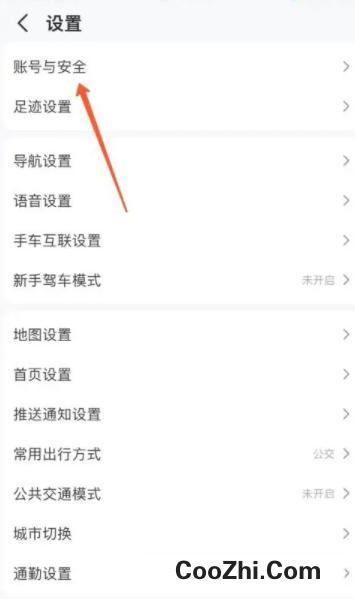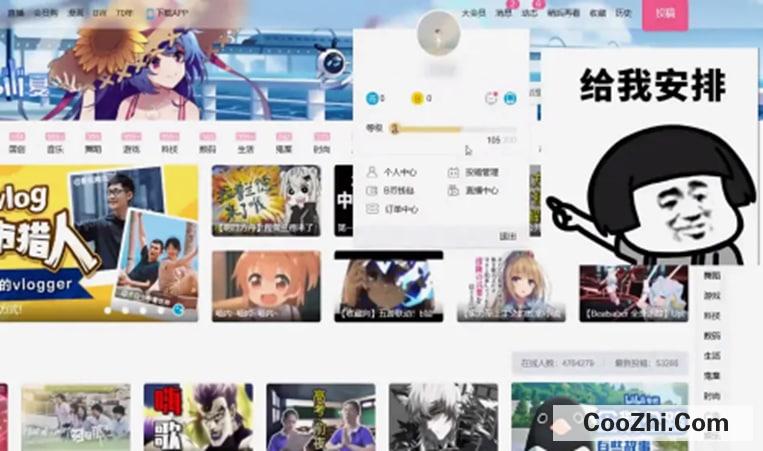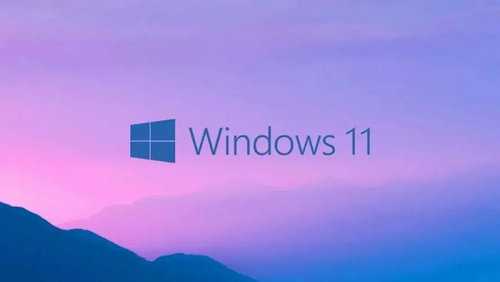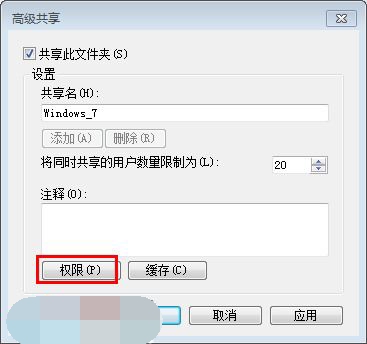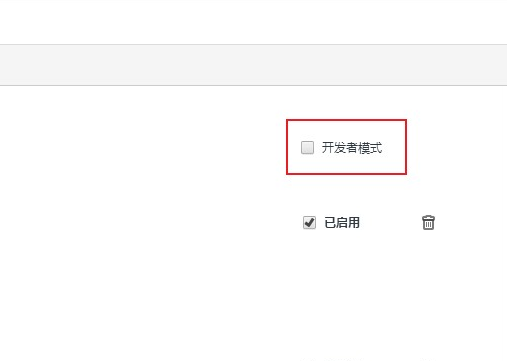ps怎么制作烟花效果(ps烟花效果详细步骤)
ps怎么制作烟花效果
1、新建一个800X800像素的画布
2、选择渐变工具,调出自己喜欢的颜色,调整完之后按确定。
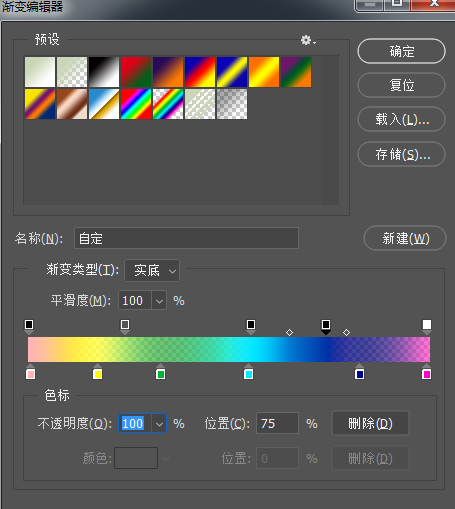
3、选择线性渐变,拉出一条色彩渐变
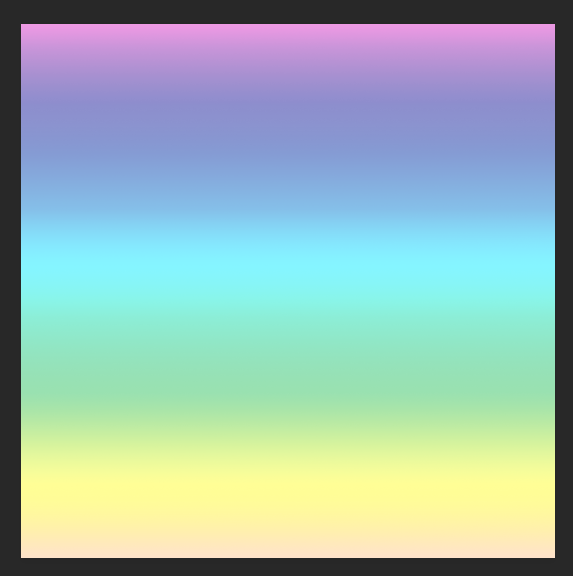
3、接下来执行“滤镜—扭曲—极坐标”,选择“平面坐标及坐标”,然后按确定。
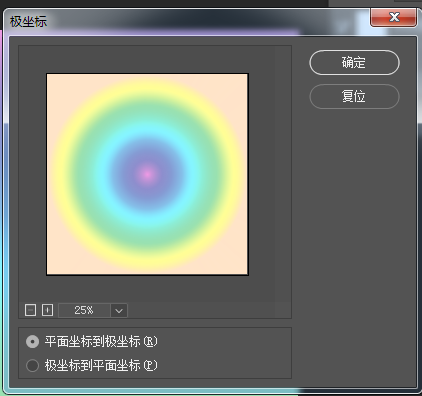
4、按快捷键D把前景色和背景色恢复到默认的黑白色,然后选择“滤镜—像素化—点状化”,设置单元格大小为30,然后按确定。
5、选择“滤镜—风格化—查找边缘”,然后Ctrl+I反相(有点难看,忍一忍啊)
6、按快捷键切换前景色和背景色,选择“滤镜—像素化—点状化”,设置单元格大小为15,然后确定。
7、使用与椭圆选框工具,羽化值为30,并按住SHIFT在画面中位置拖出一个下圆 CTRL+J通过拷贝的图层提取出来。
8、然后新建图层,并填充背景色为黑色,换一下图层顺序。
9、选择“滤镜—扭曲—极坐标”,选择“极坐标到平面坐标”,然后确定。
10、选择“图像—图像旋转—顺时针90度”
11、选择“滤镜—风格化—风”,选择方向“从左”
12、接下来做两遍“滤镜风”,加强效果。
13、选择“图像—图像旋转—逆时针90度”,再选择“滤镜—扭曲—极坐标”,选择“平面坐标到极坐标”。
14、选择“创建新的填充或调整图层”色相饱和度调整图层,混合模式为颜色,勾选着色,修改色相、饱和度、明度来调整喜欢的颜色。这样我们的烟花就做好了,无论是杂色还是单一色你都可以自己调。
免责声明:本网站内容主要来自原创、合作媒体供稿和第三方自媒体作者投稿,凡在本网站出现的信息,均仅供参考。本网站将尽力确保所提供信息的准确性及可靠性,但不保证有关资料的准确性及可靠性,读者在使用前请进一步核实,并对任何自主决定的行为负责。本网站对有关资料所引致的错误、不确或遗漏,概不负任何法律责任。任何单位或个人认为本网站中的网页或链接内容可能涉嫌侵犯其知识产权或存在不实内容时,应及时向本网站提出书面权利通知或不实情况说明,并提供身份证明、权属证明及详细侵权或不实情况证明。本网站在收到上述法律文件后,将会依法尽快联系相关文章源头核实,沟通删除相关内容或断开相关链接。
科技互联网排行榜
-
2023-03-03 09:57
-
2018-09-28 11:31
-
2018-09-28 11:31
-
2018-09-28 11:31
-
2018-09-28 11:31
科技互联网热门推荐
-
2023-03-03 09:57
-
2018-09-28 11:31
-
2018-09-28 11:31
-
2018-09-28 11:31
-
2018-09-28 11:31